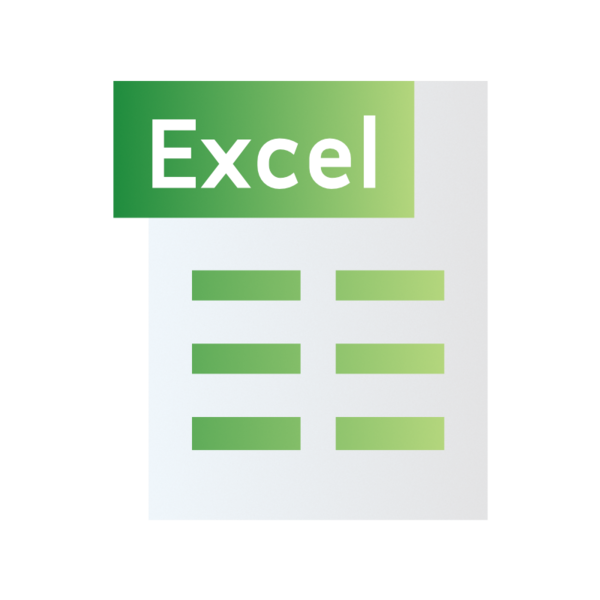次のような表を早く簡単に入力するにはどうすれば良いか説明します。行や列がたくさんある時には特に効果的です。ここでのポイントはセル範囲(複数のセル)を選択したまま入力を続けることにあり、結果としてマウスを使う頻度が下がり作業スピードが上がります。


普通はB2のセルをクリックしてアクティブセル(入力・編集ができる状態のセル)にして「東京都」と入力するか、A3をアクティブセルにして「1980年」を入力し、次のセルに移動して入力を繰り返します。

一方、別の方法ですが、最初にセル範囲(複数のセル)B2:H2(B2からH2)を選択します。「東京都」を入力し、EnterまたはTabキーを押すとデータが確定し、右にアクティブセルが移動します。ひとつ前のセルに戻る場合は、Shift+EnterかShift+Tabキーを押します。このようにして一番右のセルまで入力を続けます。
もちろんA3:A11を選択し、1列目の入力を先にしてもかまいません。その場合、オートフィル(「1980年」と「1985年」の2つのセル範囲を選択した状態で、「1985年」のセルの右下にカーソルを合わせ、下にドラッグする。)を使うと簡単に入力できます。
一つのセルを選択した場合は、Enterキーを押せば下のセルに、Tabキーを押せば右のセルにアクティブセルが移動しますが、セル範囲を選択して入力するとセル範囲の中だけしかアクティブセルが移動できなくなります。ここがミソです。

A列と2行目の入力が完了したら、データを入力するセル範囲(B3:H11)を選択します。B3を入力しEnterキーを押します。以降も同じ操作を繰り返すことでH12のセルまで入力します。この間はマウスは一切使用しません。マウスを一度でも使用するとセル範囲の選択が解除されてしまいます。その場合はもう一度セル範囲を選択し直します。
尚、入力は半角でも全角でもどちらでも良いです。
練習用のファイルを添付しますので、確認ください。